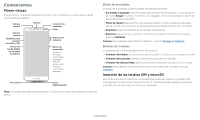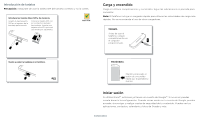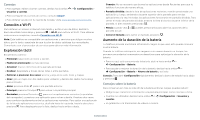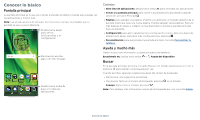Motorola moto g6 play Guia del usuario Sprint
Motorola moto g6 play Manual
 |
View all Motorola moto g6 play manuals
Add to My Manuals
Save this manual to your list of manuals |
Motorola moto g6 play manual content summary:
- Motorola moto g6 play | Guia del usuario Sprint - Page 1
Guía del usuario - Motorola moto g6 play | Guia del usuario Sprint - Page 2
Detección de Moto Aplicaciones Teléfono Mensajes Chrome™ Cámara Fotos Gmail™ Duo Moto Calendario Más aplicaciones Google Play™ Contactos Maps obtener otro tipo de asistencia para el teléfono, visita www.motorola.com/support. Este producto cumple con las normas nacionales e internacionales de - Motorola moto g6 play | Guia del usuario Sprint - Page 3
Comencemos Primer vistazo Comencemos. Te guiaremos durante el inicio y te contaremos un poco acerca de las funciones de tu teléfono. Cámara frontal Cámara trasera Bandejas para tarjetas microSD y SIM Sensor de huella digital (en la parte posterior) Altavoz Conector de audífonos Flash Botones de - Motorola moto g6 play | Guia del usuario Sprint - Page 4
Introducción de tarjetas Precaución: Asegúrate de usar la tarjeta SIM del tamaño correcto y no la cortes. Introduce las tarjetas Nano SIM y de memoria. Inserta la herramienta SIM en el agujero de la bandeja para sacarla. Coloca la tarjeta SIM con los contactos dorados hacia abajo. Inserta una - Motorola moto g6 play | Guia del usuario Sprint - Page 5
Consejos »»Para agregar, editar o borrar cuentas, desliza hacia arriba > Configuración > Usuarios y cuentas. »»Para configurar las cuentas de correo, consulta Gmail™. »»Para obtener ayuda con tu cuenta de Google, visita www.google.com/accounts. Conexión a Wi-Fi Para obtener un acceso a Internet más - Motorola moto g6 play | Guia del usuario Sprint - Page 6
11:35 Desliza hacia abajo para ver las notificaciones y la 73° configuración. ABR 3 MA Para buscar, escribe algo o di "OK, Google". Moto Google Play Store Duo Radio FM Desliza hacia arriba para ver todas las aplicaciones. Pantalla principal. Presiona la barra de Google que se encuentra en - Motorola moto g6 play | Guia del usuario Sprint - Page 7
Notificaciones En la parte superior de la pantalla, los iconos a la izquierda te notifican acerca de los nuevos mensajes o eventos. Si no sabes lo que significa un icono, desliza la barra de estado hacia abajo para obtener más información. Consejo: ¿Recibes muchas notificaciones? Mantén presionada - Motorola moto g6 play | Guia del usuario Sprint - Page 8
Volumen Presiona los botones laterales para seleccionar un volumen de timbre más alto o más bajo, desde alto hasta solo vibración . Medios Timbre Presiona para ver todos los controles de volumen. Presiona nuevamente para ver solo el volumen del tono de timbre. Alarma Desliza la barra para subir/ - Motorola moto g6 play | Guia del usuario Sprint - Page 9
»»Datos de propietario: para agregar un mensaje a la pantalla de bloqueo, desliza hacia arriba > Configuración > Seguridad y ubicación y presiona > Mensaje en la pantalla de bloqueo. »»Tiempo de espera de la pantalla: para cambiar el tiempo de espera (bloqueo automático de la pantalla), desliza - Motorola moto g6 play | Guia del usuario Sprint - Page 10
> Google > Búsqueda > Configuración > Teléfono > Usar contexto de pantalla. Para obtener más información sobre el Asistente de Google, visita https://support.google.com/assistant. Direct Share En algunas aplicaciones, puedes compartir lo que desees directamente con un contacto, una aplicación o en - Motorola moto g6 play | Guia del usuario Sprint - Page 11
én presionado un espacio vacío para cambiar el fondo de pantalla. Google Duo Moto Calendario Play Store Presiona un atajo para abrir. Mantén presionado para mover o borrar. , el tamaño de fuente y el protector de pantalla. Desliza hacia arriba > Configuración > Pantalla. Personalizar tu telé - Motorola moto g6 play | Guia del usuario Sprint - Page 12
de tu pantalla principal. »»Descargar nuevas aplicaciones: presiona Play Store. Para obtener más información sobre las aplicaciones, Configuración > Pantalla > Avanzada > Tamaño de fuente. Detección de Moto Consulta Moto para establecer más funciones personalizadas, como girar la muñeca dos veces - Motorola moto g6 play | Guia del usuario Sprint - Page 13
Aplicaciones El teléfono incluye algunas aplicaciones asombrosas. Para buscar y agregar más aplicaciones, presiona Play Store. Para obtener más información, consulta Seguridad de las aplicaciones. Teléfono Para mantenerte en contacto, elige un contacto, devuelve una llamada perdida o utiliza un - Motorola moto g6 play | Guia del usuario Sprint - Page 14
táctil se oscurece para evitar toques accidentales. Cuando lo alejas de la oreja, la pantalla se vuelve a iluminar. No uses cubiertas ni protectores de pantalla (ni siquiera transparentes) que cubran el sensor de proximidad sobre la pantalla táctil. Durante una llamada »»Silenciar una llamada - Motorola moto g6 play | Guia del usuario Sprint - Page 15
Mensajes Mantente en contacto con mensajes y fotos. Para obtener consejos sobre el uso del teclado, consulta Utilizar el teclado. Encuéntralo en: Mensajes »»Crear: presiona . »»Adjuntar: cuando escribas un mensaje, presiona video o más. para adjuntar una foto, audio, »»Enviar: presiona para - Motorola moto g6 play | Guia del usuario Sprint - Page 16
Utilizar el teclado Cuando presionas un cuadro de texto, como en un mensaje o búsqueda, tienes opciones de teclado. »»Escritura o gesto: ingresa las letras al tocarlas una a la vez. O bien, ingresa una palabra mediante la creación de una ruta entre las letras. cuando escribes, las sugerencias de - Motorola moto g6 play | Guia del usuario Sprint - Page 17
Google Chrome, presiona Menú > Ayuda y comentarios o visita https://support.google.com/chrome. Descargas Aviso: Las aplicaciones que se descargan desde y tus datos personales de robos, descarga las aplicaciones solo desde Google Play™. »»Archivos: presiona el vínculo de descarga. Para ver el archivo - Motorola moto g6 play | Guia del usuario Sprint - Page 18
de cámara. Puedes encontrar estas opciones en la parte superior de la pantalla de cámara o video: Opciones HDR Flash Embellecer Temporizador Modo manual Activa el efecto HDR (rango dinámico alto) para obtener mejores fotos en situaciones de iluminación difíciles, como exteriores. Selecciona Activo - Motorola moto g6 play | Guia del usuario Sprint - Page 19
la pantalla. Para ver la presentación en un televisor u otro dispositivo, consulta Conectar, compartir y sincronizar. Consejo: Para obtener más información acerca de Google Photos, visita https://support.google.com/photos. Aplicaciones - Motorola moto g6 play | Guia del usuario Sprint - Page 20
Gmail™ Envía y recibe correos de todas tus cuentas personales (incluso si no tienes cuentas de Gmail). Puedes administrar tus cuentas en Gmail y cambiar entre ellas fácilmente. Encuéntralo en: Desliza hacia arriba > Gmail Recibido 11:35 Busca tu correo. A 1:51 p.m. 10:17 a.m. Mantén presionado - Motorola moto g6 play | Guia del usuario Sprint - Page 21
, también necesitarás instalarla en ese dispositivo. Ve a www.motorola.com/us/moto-key para descargar la aplicación en tu computadora. Acciones Moto Mejora tu teléfono con gestos y acciones. Encuéntralo en: Moto > FUNCIONES > Acciones Moto »»Captura de pantalla rápida: utiliza tres dedos para tomar - Motorola moto g6 play | Guia del usuario Sprint - Page 22
Ve notificaciones, mantén la pantalla encendida cuando estés mirándola y reduce la luz azul de las tardes. Encuéntralo en: Moto > FUNCIONES > Pantalla Moto »»Pantalla de noche: reduce la cantidad de luz azul de la pantalla. »»Pantalla atenta: la pantalla no se atenuará ni entrará en modo de reposo - Motorola moto g6 play | Guia del usuario Sprint - Page 23
arrástralo hacia la pantalla principal. Más aplicaciones Google Play™ Google Play es una experiencia de contenido digital de Google, donde www.google.com/accounts. »»Ayuda de Google: consulta www.google.com/support. Contactos Combina información de tus contactos de Google™ y redes sociales para - Motorola moto g6 play | Guia del usuario Sprint - Page 24
datos autom. También puedes ver estos contactos en http://mail.google.com. Para obtener ayuda con la transferencia de contactos, visita www.motorola.com/transfercontacts. Maps Encuentra un café cercano, obtén indicaciones o navegación GPS por voz paso a paso con Google Maps™. Encuéntralo en - Motorola moto g6 play | Guia del usuario Sprint - Page 25
con tus contactos. Presiona Menú al lado de una canción > Compartir. Consulta Direct Share. Para obtener más información sobre la aplicación Play Música, consulta support.google.com/music. Nota: ¿Tienes los derechos de autor? Siempre respeta las normas. Consulta "Contenido con derechos de autor", en - Motorola moto g6 play | Guia del usuario Sprint - Page 26
de televisión para ver en tu teléfono, tablet o computadora: Encuéntralo en: Desliza hacia arriba > Play Movies Para comprar, alquilar o ver películas en tu computadora, ve a play.google.com/store/movies. YouTube™ Ve videos y podcast de usuarios de YouTube desde cualquier parte, o inicia sesi - Motorola moto g6 play | Guia del usuario Sprint - Page 27
Conectar, compartir y sincronizar Conecta accesorios, computadoras, redes y más. Conexión con Wi-Fi Activar o desactivar Wi-Fi Encuéntralo en: Desliza hacia arriba > Configuración > Internet y redes > Wi-Fi y, a continuación, presiona el interruptor para activarlo Cuando el Wi-Fi está activado, tu - Motorola moto g6 play | Guia del usuario Sprint - Page 28
obtener más instrucciones o archivos de controladores, visita www.motorola.com/support. »»Para Apple™ Macintosh™: usa Android File Transfer, verifica si el fabricante de tu impresora tiene una aplicación en Google Play. Luego, desliza hacia arriba > Configuración > Dispositivos conectados > Impresi - Motorola moto g6 play | Guia del usuario Sprint - Page 29
inicias sesión en la misma cuenta de Google, todos los dispositivos pueden acceder a las mismas aplicaciones, películas, libros y música en Google Play™; además, compartes los mismos servicios de Gmail, Google Calendar™ y Google Mobile™. Para agregar cuentas de Google a tu teléfono, desliza hacia - Motorola moto g6 play | Guia del usuario Sprint - Page 30
). Un teléfono bloqueado igual suena y no es necesario que ingreses un PIN o una contraseña para responder una llamada. Estado de seguridad Google Play Protect Las aplicaciones se escanearon ayer a las 12:00 p. m. Buscar mi dispositivo Activado Actualización de seguridad lunes, 1 de enero de 2018 - Motorola moto g6 play | Guia del usuario Sprint - Page 31
cuentas > Google, presiona tu cuenta de Google y marca los elementos que desees sincronizar. Nota: Para restablecer tus aplicaciones de Google Play™, consulta Cuidar tus aplicaciones. Encriptar tu teléfono Precaución: Si olvidas tu código de encriptación, no puedes recuperar los datos almacenados - Motorola moto g6 play | Guia del usuario Sprint - Page 32
hacia abajo para ordenar la lista de aplicaciones). Reinstalar aplicaciones: para volver a instalar aplicaciones desde Google Play, desliza hacia arriba > Play Store y, luego, presiona > Mis aplicaciones y juegos > Biblioteca. Las aplicaciones que descargaste aparecerán y estarán disponibles para su - Motorola moto g6 play | Guia del usuario Sprint - Page 33
ón. Si las actualizaciones de red móvil no están disponibles en tu país, actualiza mediante una computadora. En tu computadora, ve a www.motorola.com/update. Restablecimiento Para restablecer el teléfono a la configuración de fábrica y borrar todos los datos del teléfono, desliza hacia arriba - Motorola moto g6 play | Guia del usuario Sprint - Page 34
en: Desliza hacia arriba > Configuración > Accesibilidad Para obtener más información acerca de las funciones de accesibilidad del teléfono, visita www.motorola.com/accessibility. Creación de atajos Utiliza gestos para activar las funciones de accesibilidad rápidamente en tu teléfono. Para obtener - Motorola moto g6 play | Guia del usuario Sprint - Page 35
tu pantalla Braille con TalkBack para obtener una retroalimentación de voz y Braille. 1 Descarga la aplicación BrailleBack™ desde Google Play (desliza hacia arriba > Play Store) e instálala en tu teléfono. 2 Desliza hacia arriba > Configuración > Accesibilidad > BrailleBack. 3 Activa tu pantalla - Motorola moto g6 play | Guia del usuario Sprint - Page 36
para el uso de ayudas auditivas" impreso, lee la siguiente guía. Nota: Las calificaciones no garantizan la compatibilidad (visita www.motorola.com/hacphones). Es posible que desees consultar a un médico especializado en problemas de audición, quien podrá ayudarte a obtener mejores resultados - Motorola moto g6 play | Guia del usuario Sprint - Page 37
www.motorola.com/device-legal. Servicio y reparaciones Si tienes dudas o necesitas asistencia, con gusto te ayudaremos. Visite www.motorola.com/support, ños. © 2018 Motorola Mobility LLC. Todos los derechos reservados. Modelo(s): moto g6 play (Modelo XT1922-7). Número de manual: SSC8C33331-A Obtén

Guía del usuario